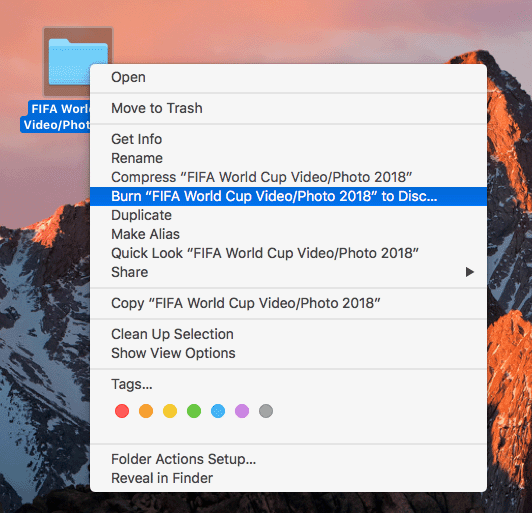Það er ekki erfitt að brenna DVD disk á Mac. Það er smá hlutur sem krefst athygli þinnar: ef þú vilt búa til DVD disk sem hægt er að spila á DVD spilaranum, eins og að spila DVD kvikmyndadisk í auglýsingum og getur stjórnað DVD valmyndinni, þarftu að brenna DVD DVD disk. Og ef þú vilt taka öryggisafrit af venjulegum skrám á DVD þarftu að brenna Data DVD disk, sem er aðeins læsilegur á tölvunni þar á meðal Mac.
Brenndu myndbands-DVD á Mac með DVD-höfundarhugbúnaði
DVD Creator fyrir Mac er eitt besta tólið til að brenna DVD diska á macOS. Það gerir kleift að flytja inn myndbönd og myndir til að brenna DVD DVD/Slideshow DVD sem er hægt að spila á DVD spilaranum. Eftir að efnið hefur verið flutt inn geturðu breytt, endurnefna, sérsniðið myndskeiðið og athugað eiginleika myndbandsins. Það eru næstum 100 DVD valmyndarsniðmát til að velja og búa til ótrúlegan DVD valmynd. Það virkar stöðugt sem heilla.
Helstu eiginleikar
• Brenndu myndbönd/myndir á DVD á Mac með bestu gæðum.
• Breyttu myndbandi fyrir brennslu. Þú getur klippt svæðisstærð, klippt myndbandið, stillt áhrifin o.s.frv.
• Búðu til DVD valmynd með bakgrunnstónlist.
• Sérsníddu DVD valmyndina.
• Veldu brenna á DVD disk, DVD möppu, ISO eða DVDMedia.
Sæktu ókeypis prufuáskriftina og fylgdu skrefunum hér að neðan til að brenna DVD á Mac.
Ókeypis niðurhal
Skref 1. Settu DVD inn á DVD drif Mac
Settu upptökuhæfan DVD disk í SuperDrive Mac þinn eða annað ytra DVD drif.
Skref 2. Ræstu DVD Creator og búðu til nýtt verkefni
Sæktu, settu upp, ræstu síðan DVD Creator á Mac þinn og veldu síðan Búðu til nýtt verkefni . Ef þú vilt hraðvirkara geturðu líka valið Einn smellur til að brenna DVD (það brennur fljótt mynddisk án valmyndar).
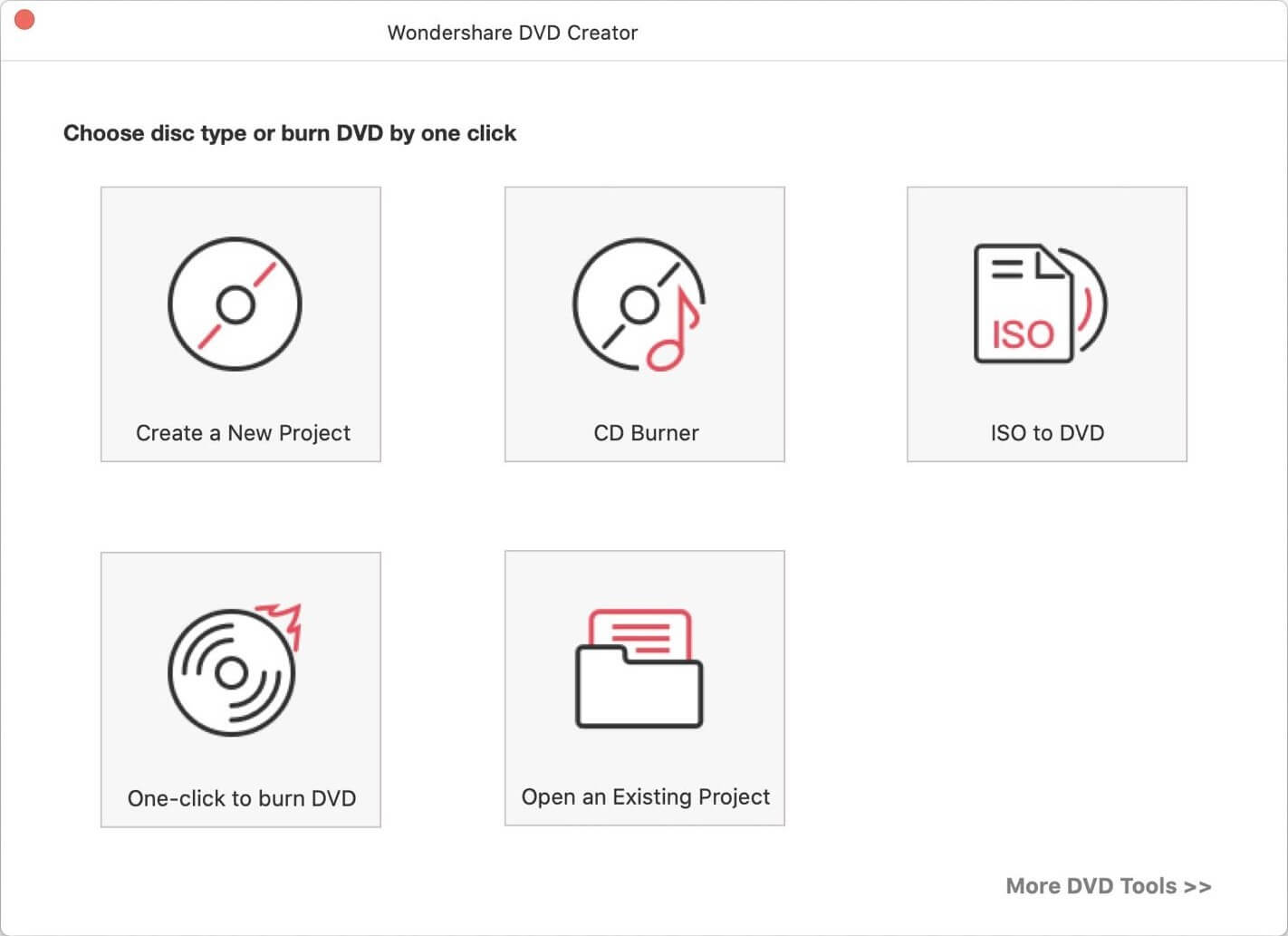
Skref 3. Bættu við myndum eða myndböndum
Bættu myndböndum eða myndum við DVD Creator. Þú getur smellt á + eða dregið skrárnar beint í viðmótið.
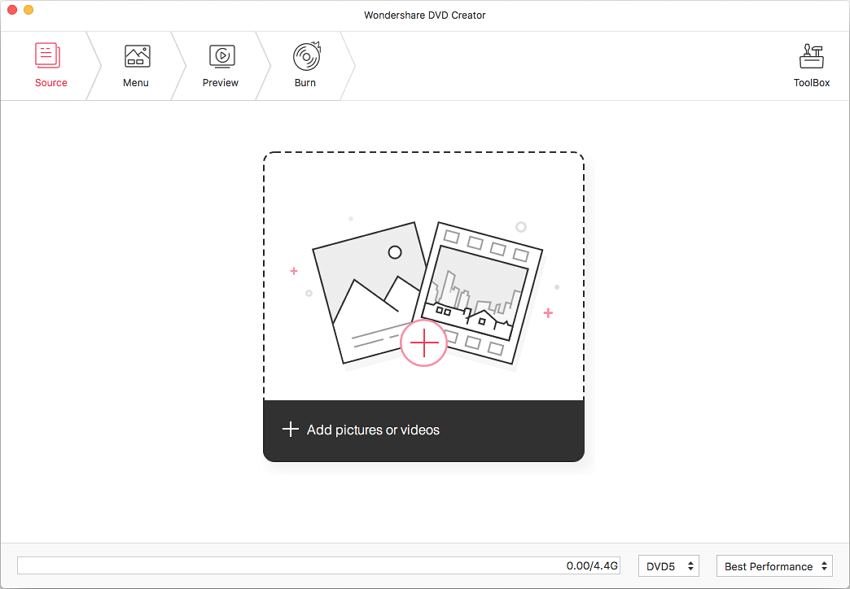
Skref 4. Breyta myndbandi áður en þú brennir á DVD
Smelltu á breytingatáknið og innbyggði myndbandaritillinn birtist.
Skera: aðdrátt og stærð skurðarsvæðis. Bjóða upp á aðdráttarstillingar, þar á meðal Keep original, Full screen, 16:9, 4:3, og Pan & Scan.
Klippa: dragðu sleðann eða sláðu inn nákvæman upphafstíma og lokatíma til að klippa myndbandið.
Áhrif: stilla áhrifin (Engin áhrif, Grátt, Upphleypt, Neikvætt, Gömul filma), affléttingu, birtustig, birtuskil, mettun og hljóðstyrk.
Vatnsmerki: bæta við textavatnsmerki eða flytja inn myndvatnsmerki.
Undirtitill: bættu ytri viðbætur við harðan texta við myndbandið.
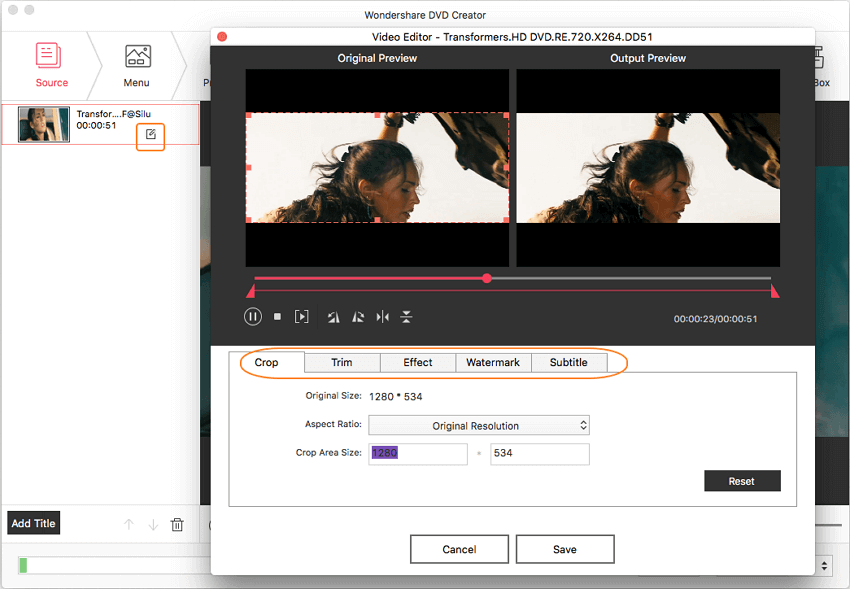
Skref 5. Veldu og aðlaga DVD valmyndarsniðmát
DVD Creator hefur ríkustu og fallegustu DVD valmyndarsniðmát sinnar tegundar. Eftir að þú hefur valið viðeigandi sniðmát geturðu stillt næstum alla þætti í valmyndinni, eins og til að breyta bakgrunnsmynd/tónlist, breyta ramma, hnappi og svo framvegis.
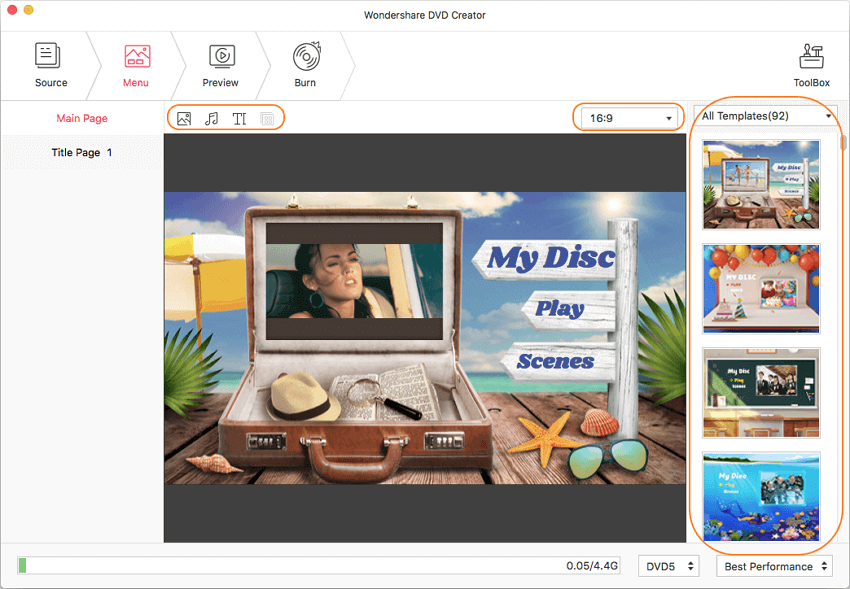
Skref 6. Byrjaðu að brenna DVD disk á Mac þinn
Þegar við erum ánægð með forskoðunarniðurstöðuna getum við skipt yfir í Brenna flipann og smellt á Brenna hnappinn. Myndböndin verða brennd á DVD diskinn með miklum gæðum.
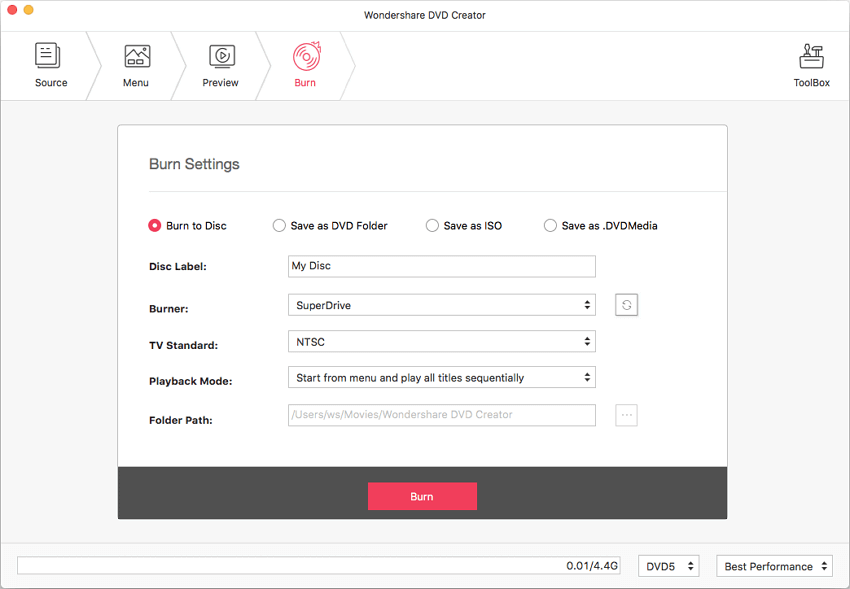
Með því að nota
DVD Creator fyrir Mac
, brenna Video DVD disk á Mac er í raun svona einfalt.
Ókeypis niðurhal
Notaðu Finder til að brenna gagna DVD disk á Mac
Mac býður upp á innbyggða DVD brennslulausn Finder, en þessi aðferð er aðeins til að brenna Data DVD á Mac .
Skref 1. Settu inn tóman DVD á DVD brennara
Tengdu ytra DVD drifið þitt við Mac til dæmis SuperDrive. Settu síðan auðan DVD í DVD drifið.
Skref 2. Opnaðu Finder til að brenna disk á Mac
Þessi gluggi mun birtast þegar Macinn þinn þekkir auðan DVD. Við viljum opna Finder, svo við þurfum bara að gera það smelltu á OK . Ef þú sérð þetta ekki er kannski endurskrifanlegi diskurinn þinn ekki auður. Reyndu að hægrismella á diskinn og veldu „Eyða endurskrifanlegan disk“ og byrjaðu svo upp á nýtt.
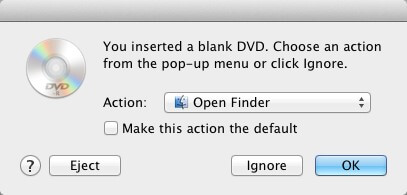
Skref 3. Bæta við skrám til að brenna
Aðferð 1: Dragðu og slepptu skránum/möppunum sem þú vilt brenna á DVD inn í Finder viðmótið og smelltu á Brenna.
Aðferð 2: Hægrismelltu á skrána eða möppuna og veldu Brenna „*“ á disk.